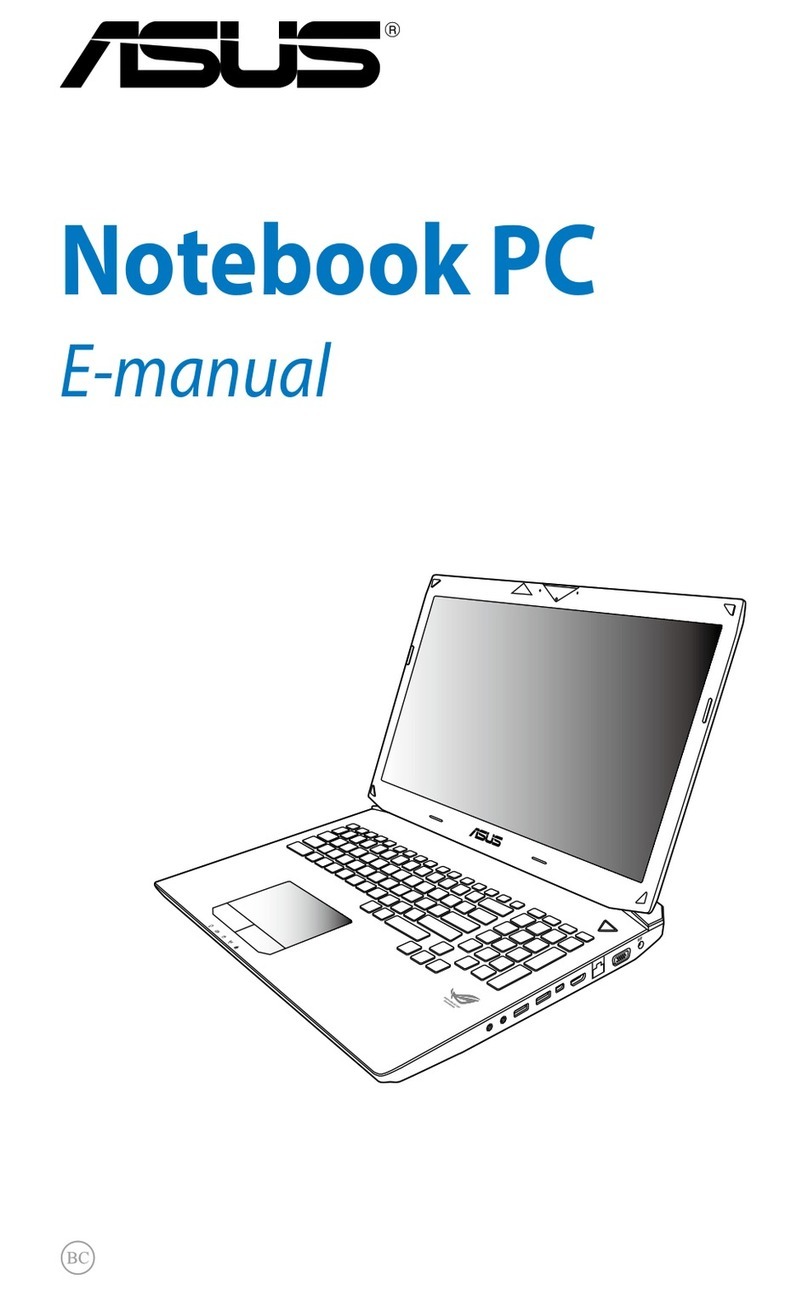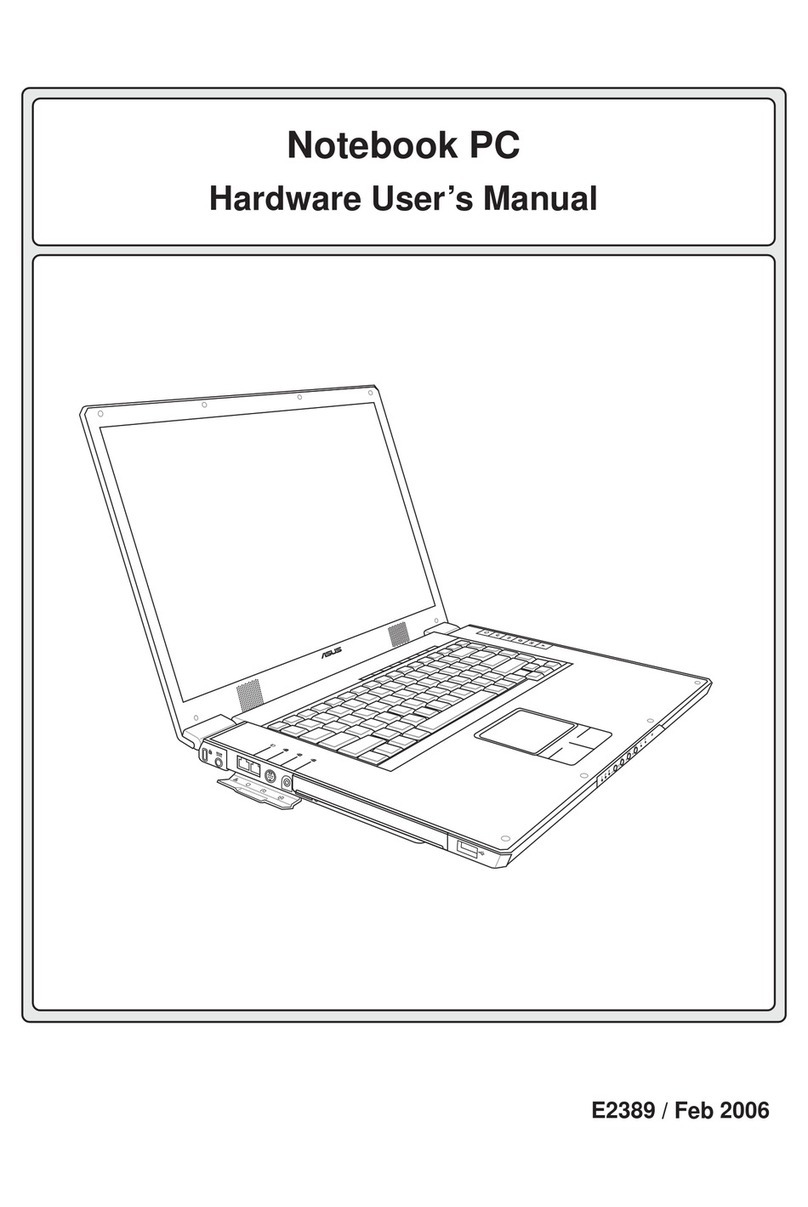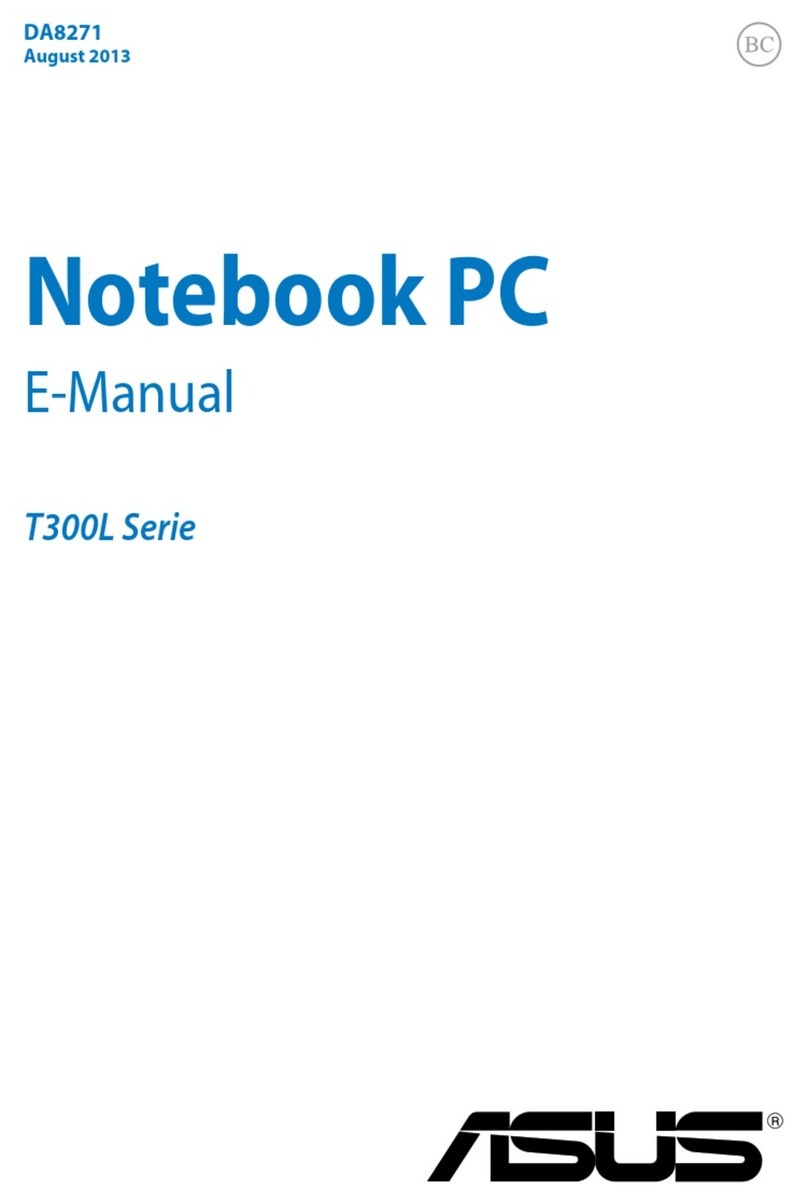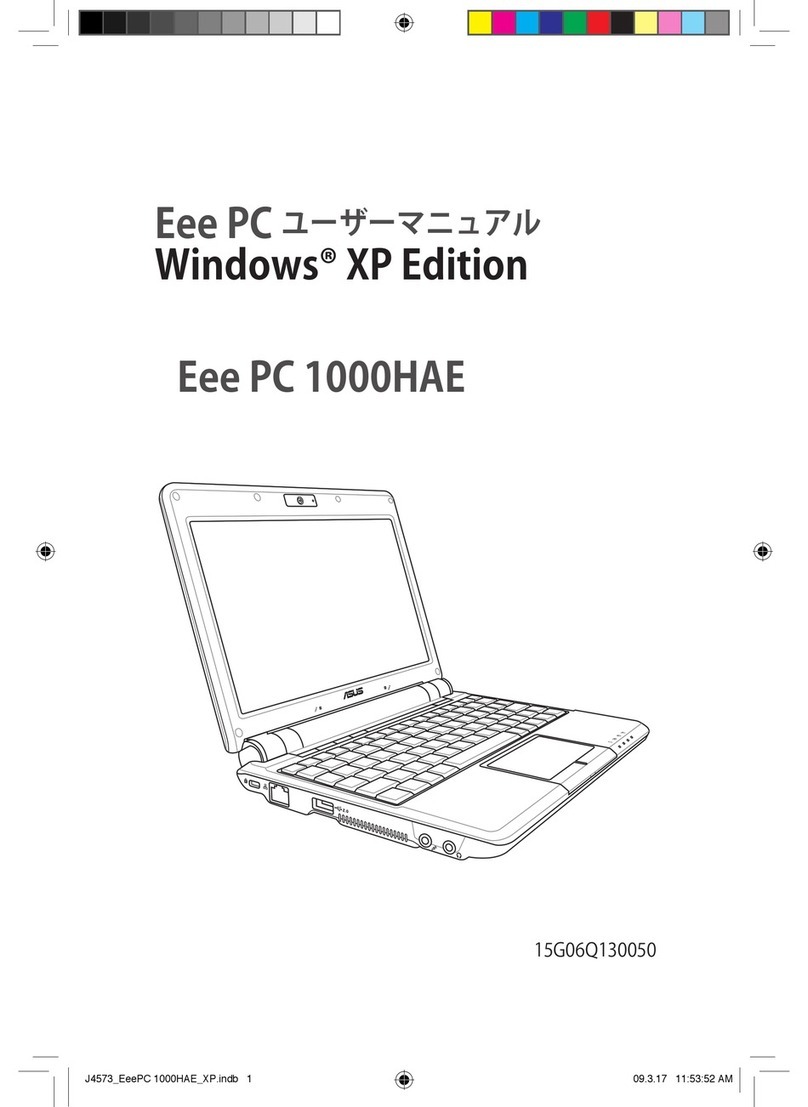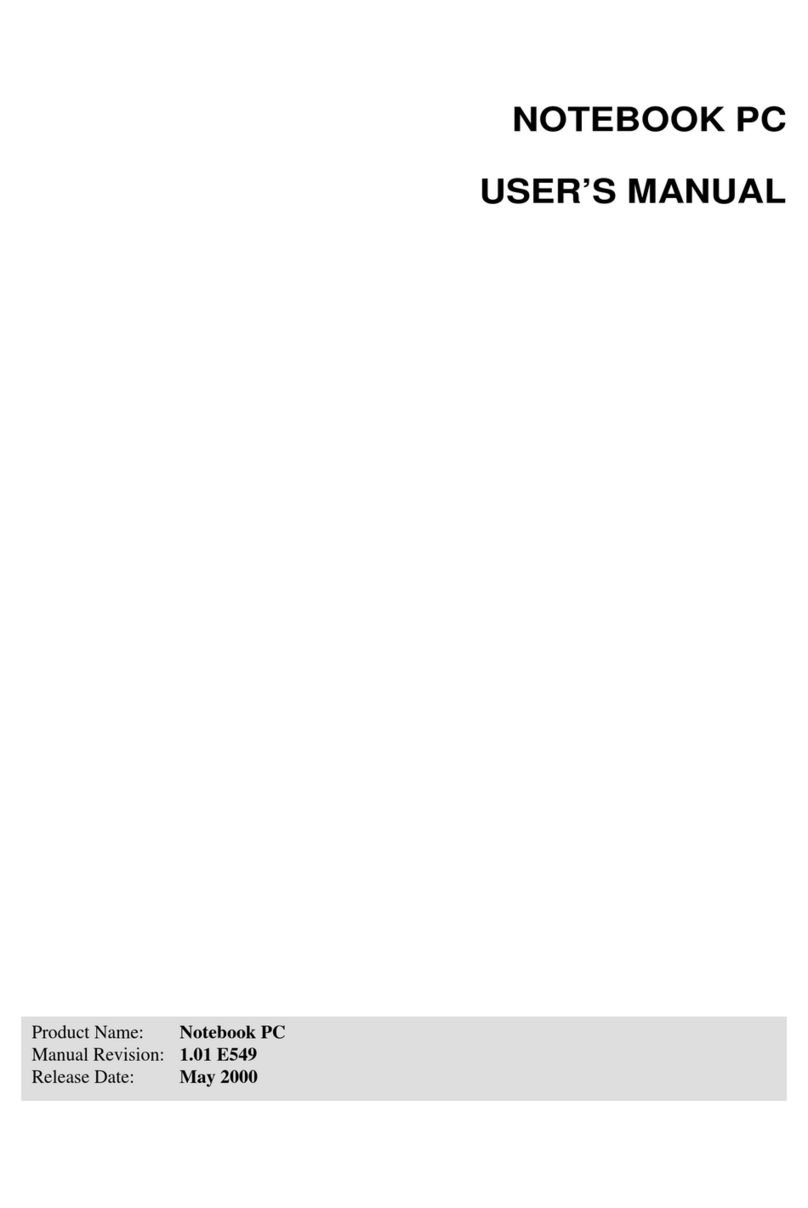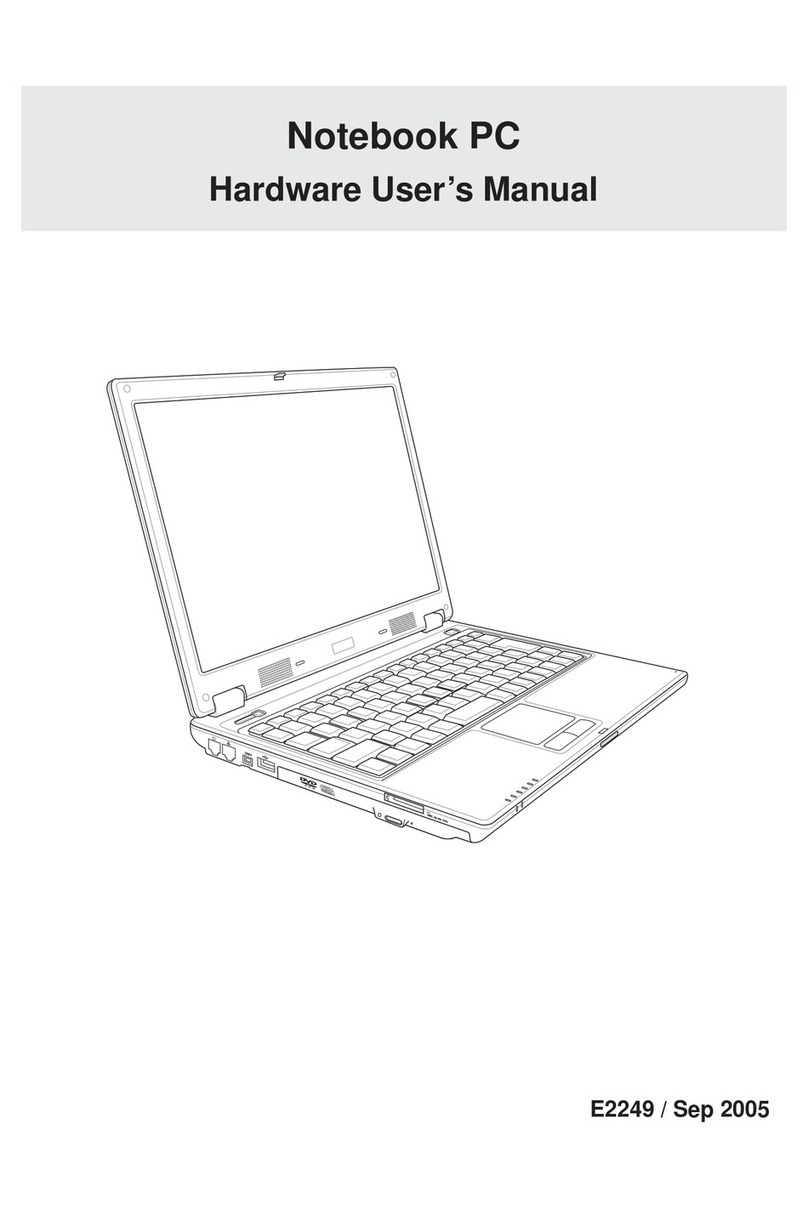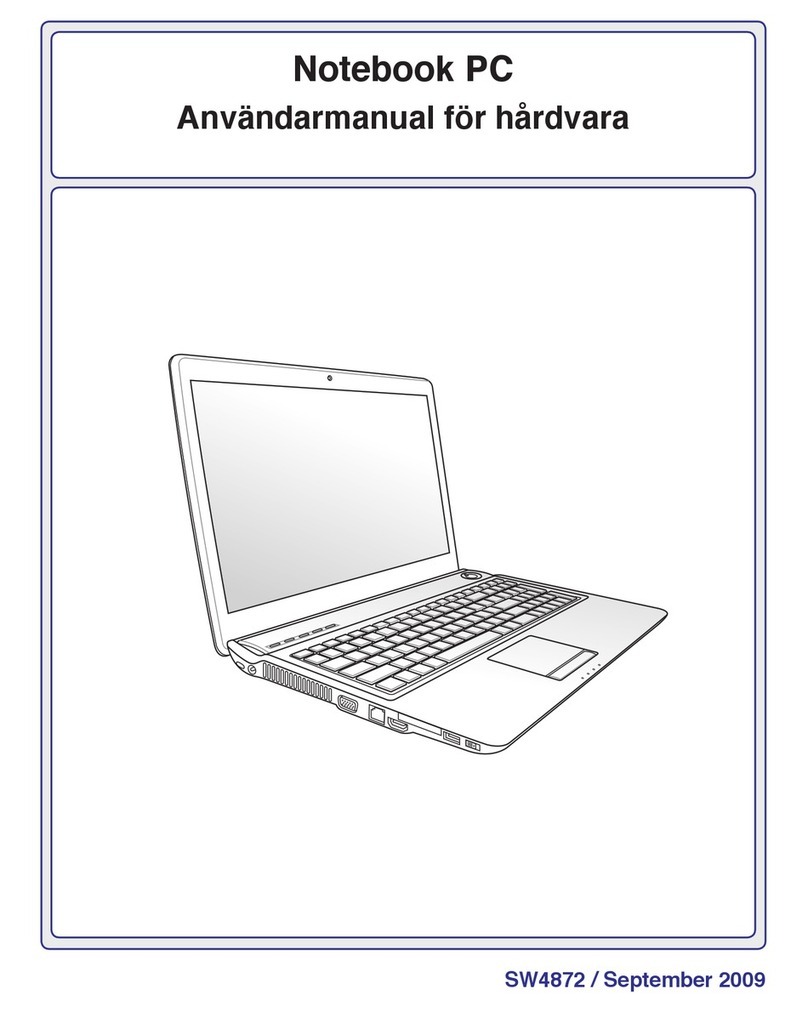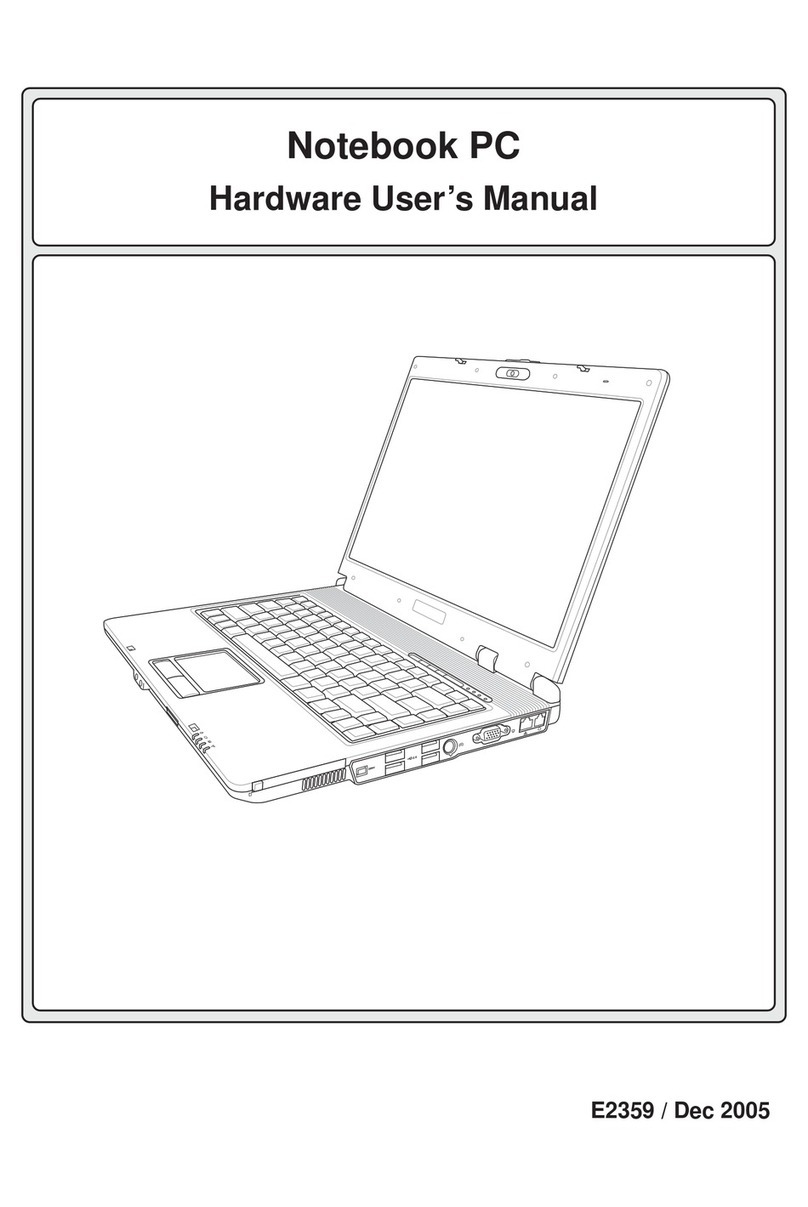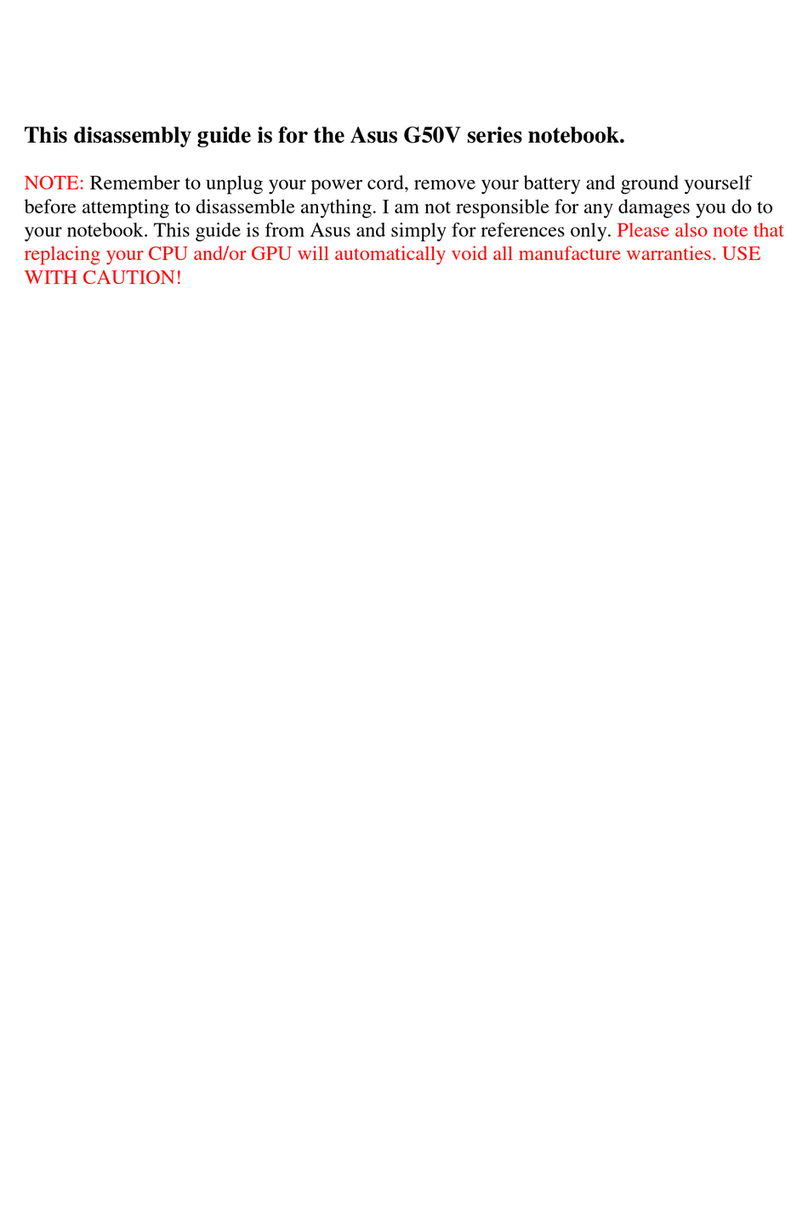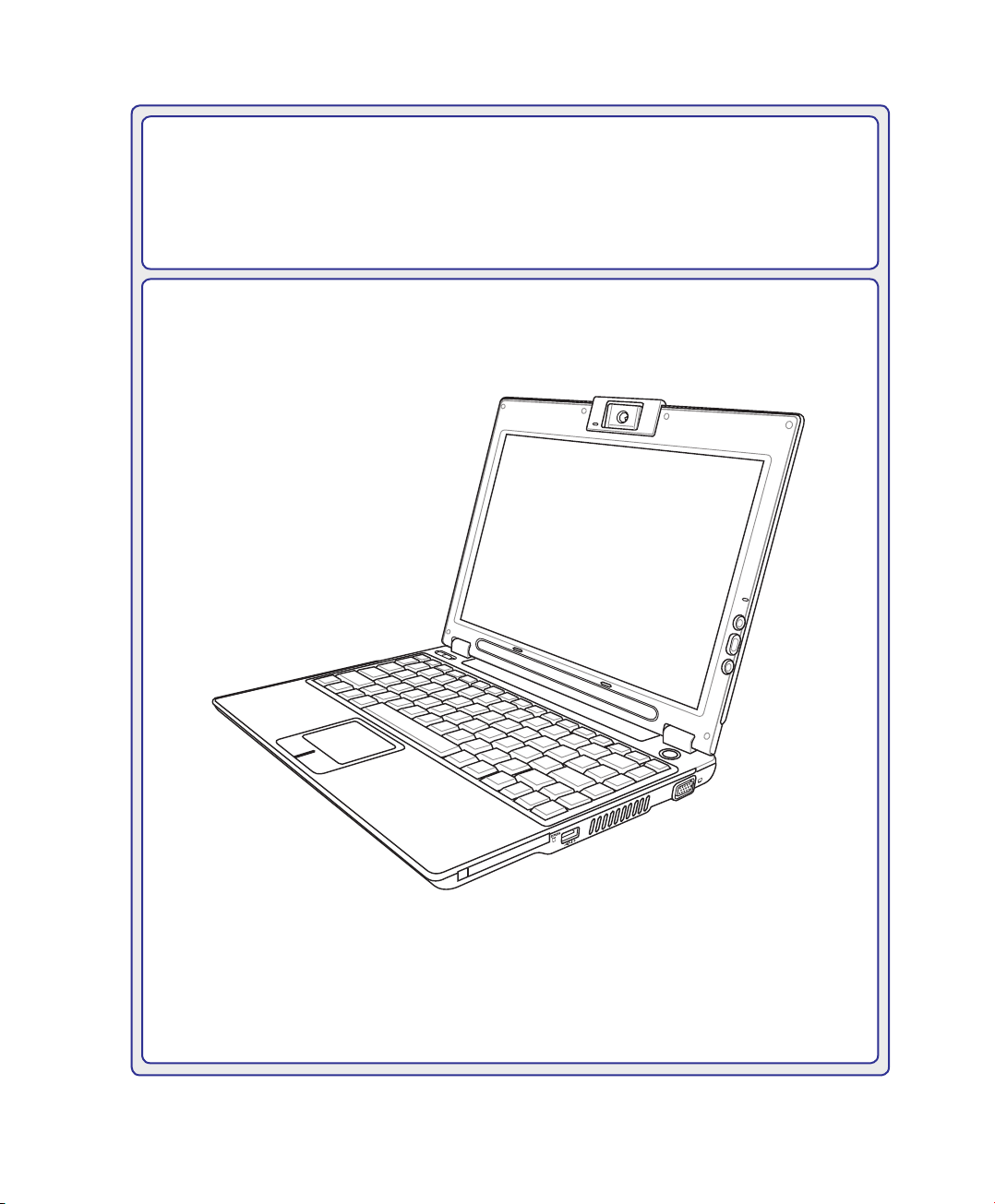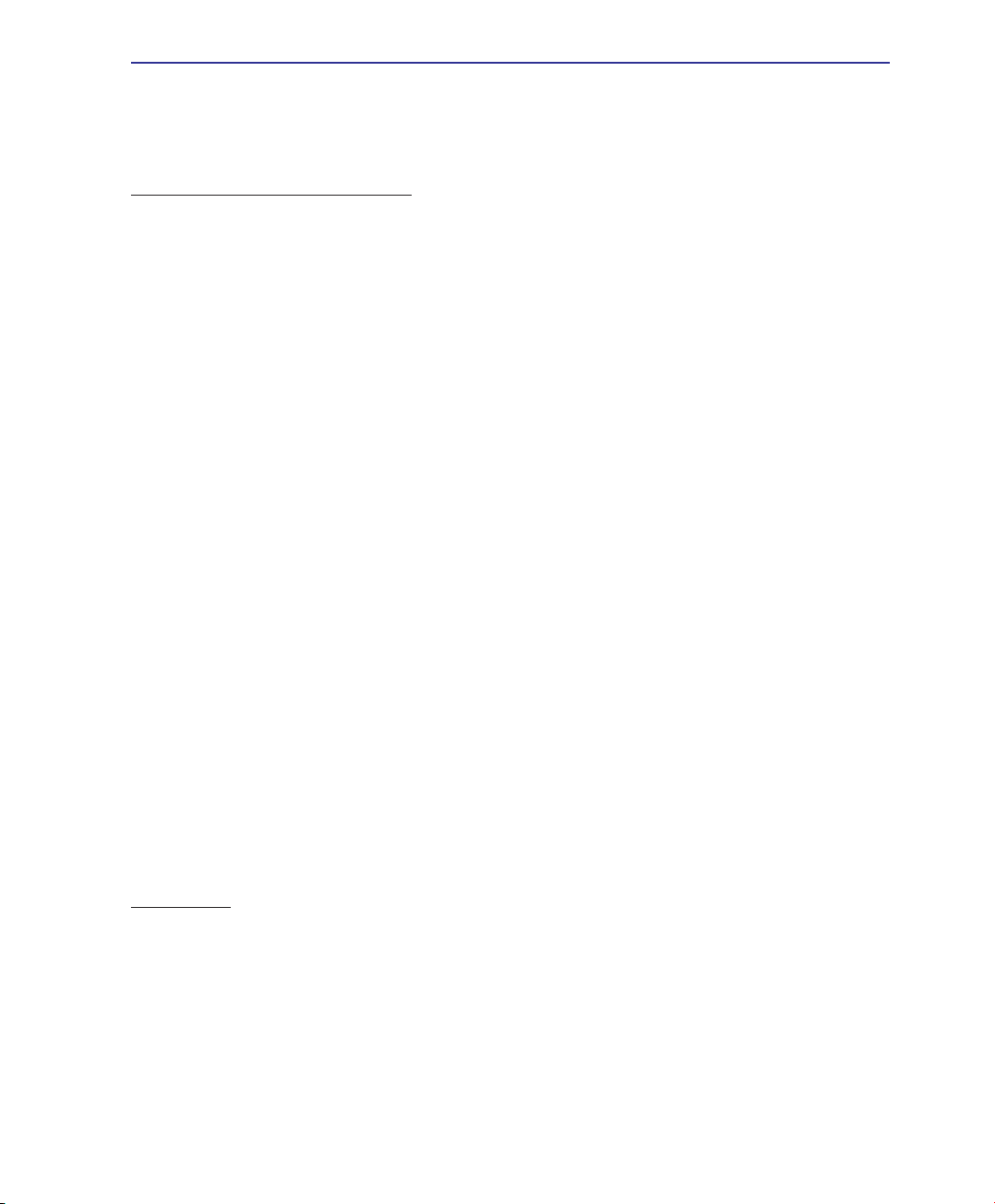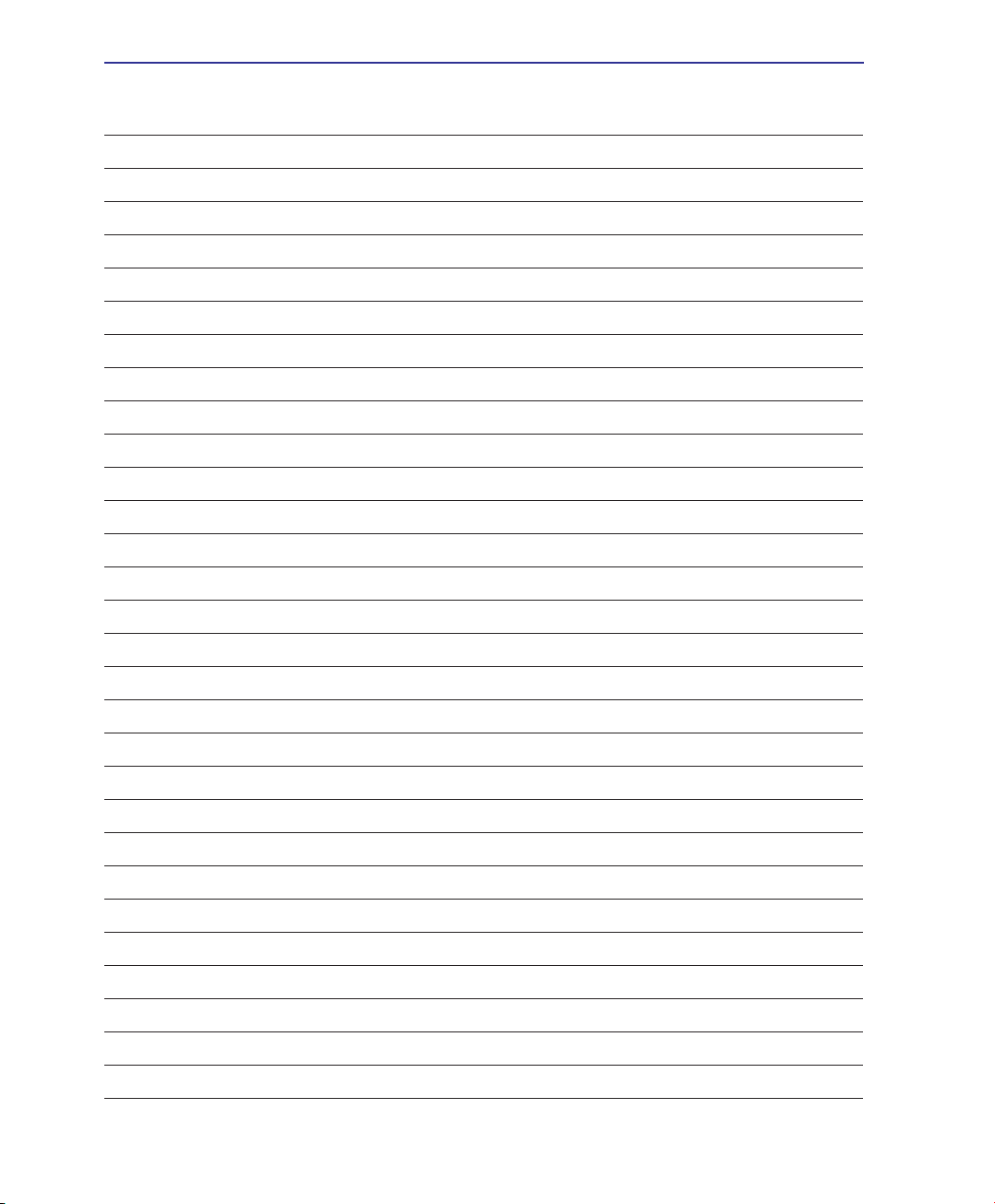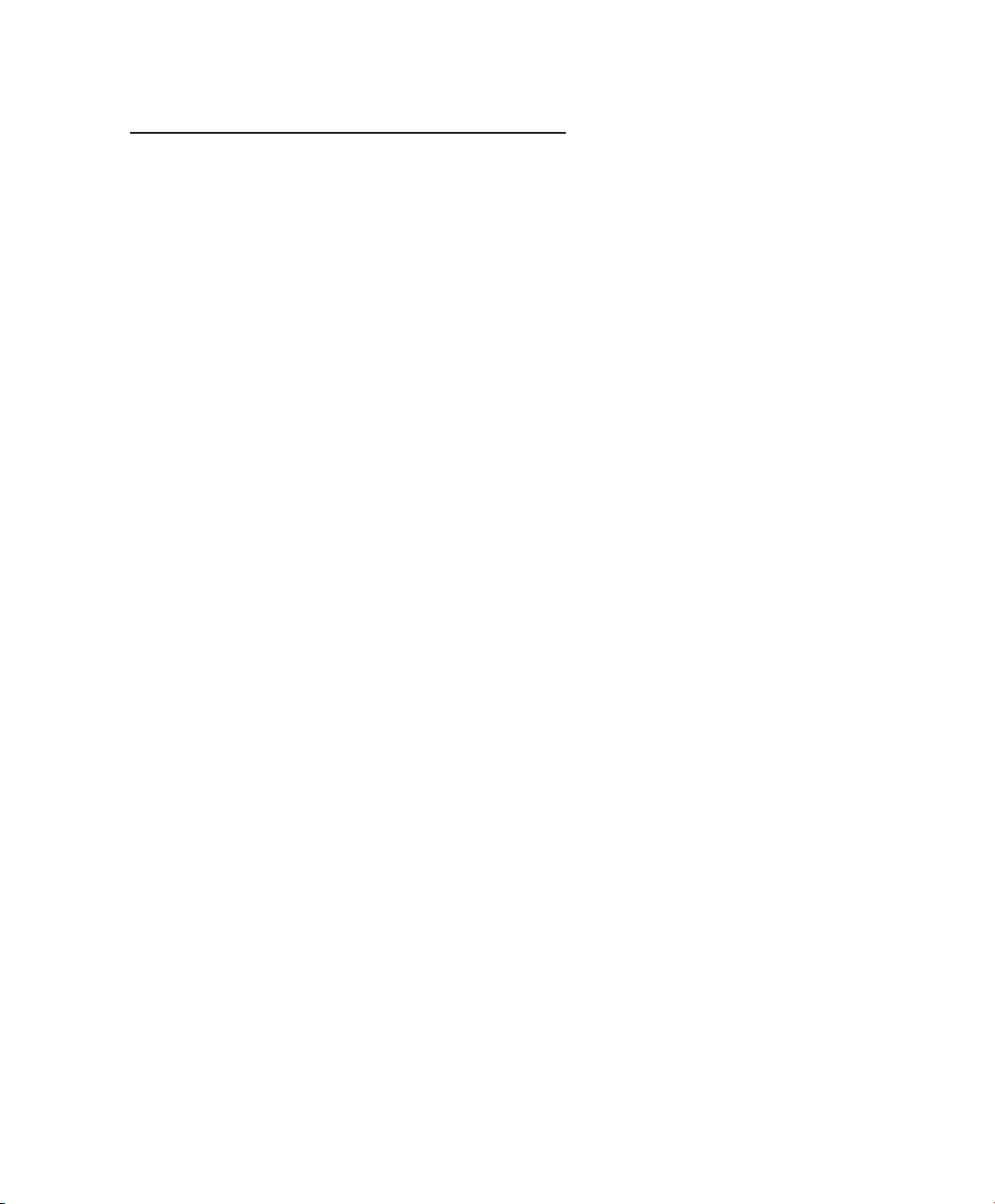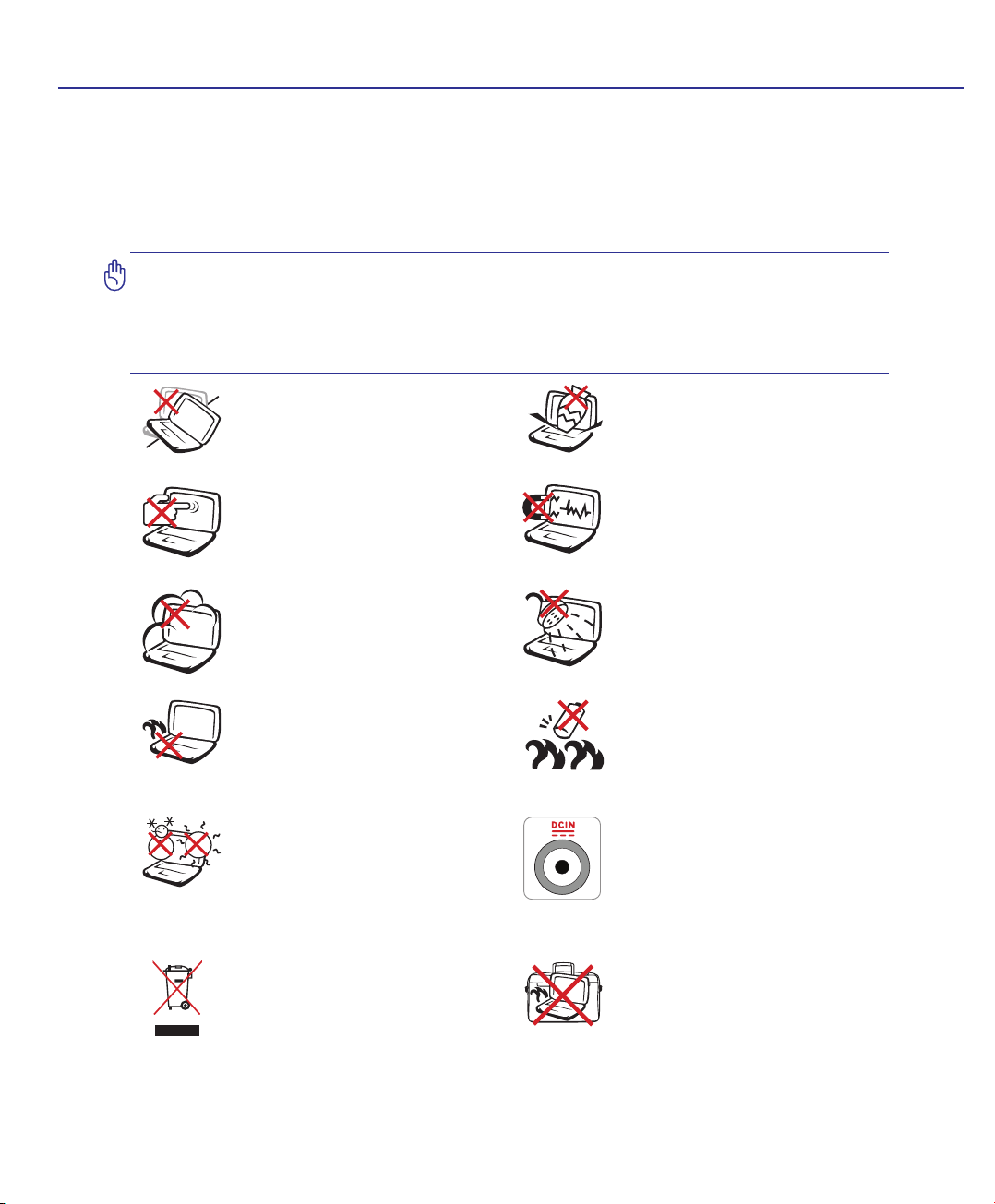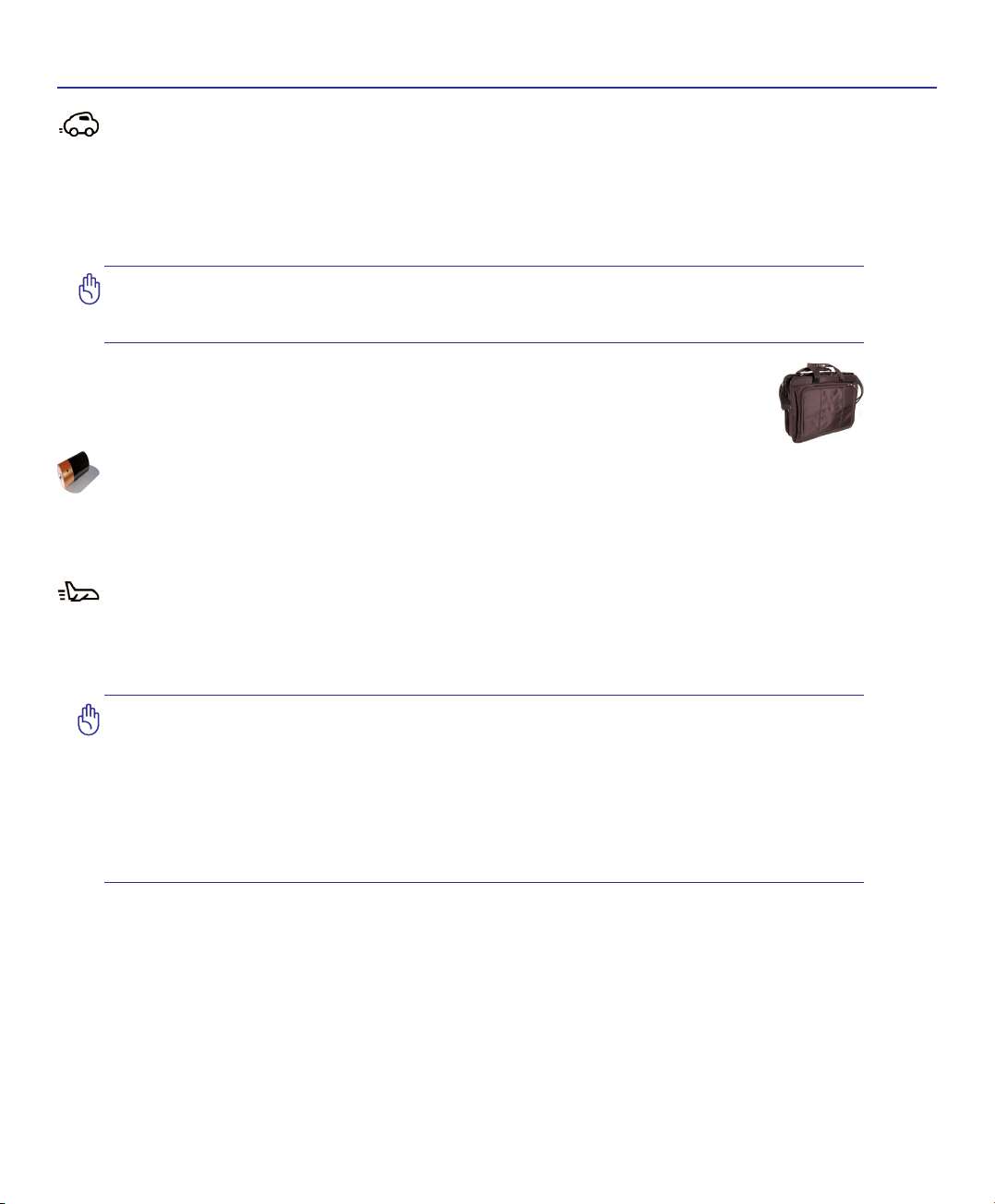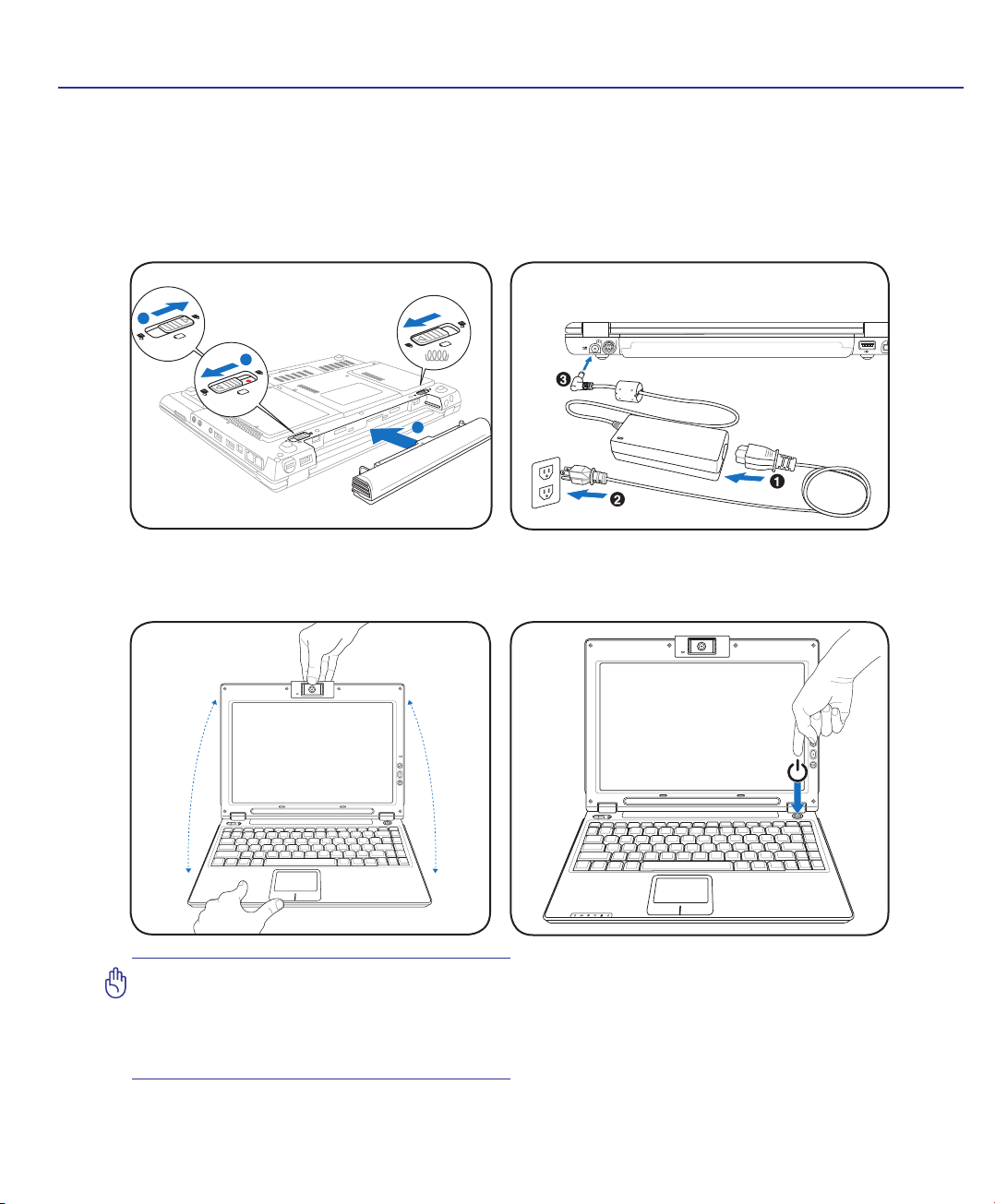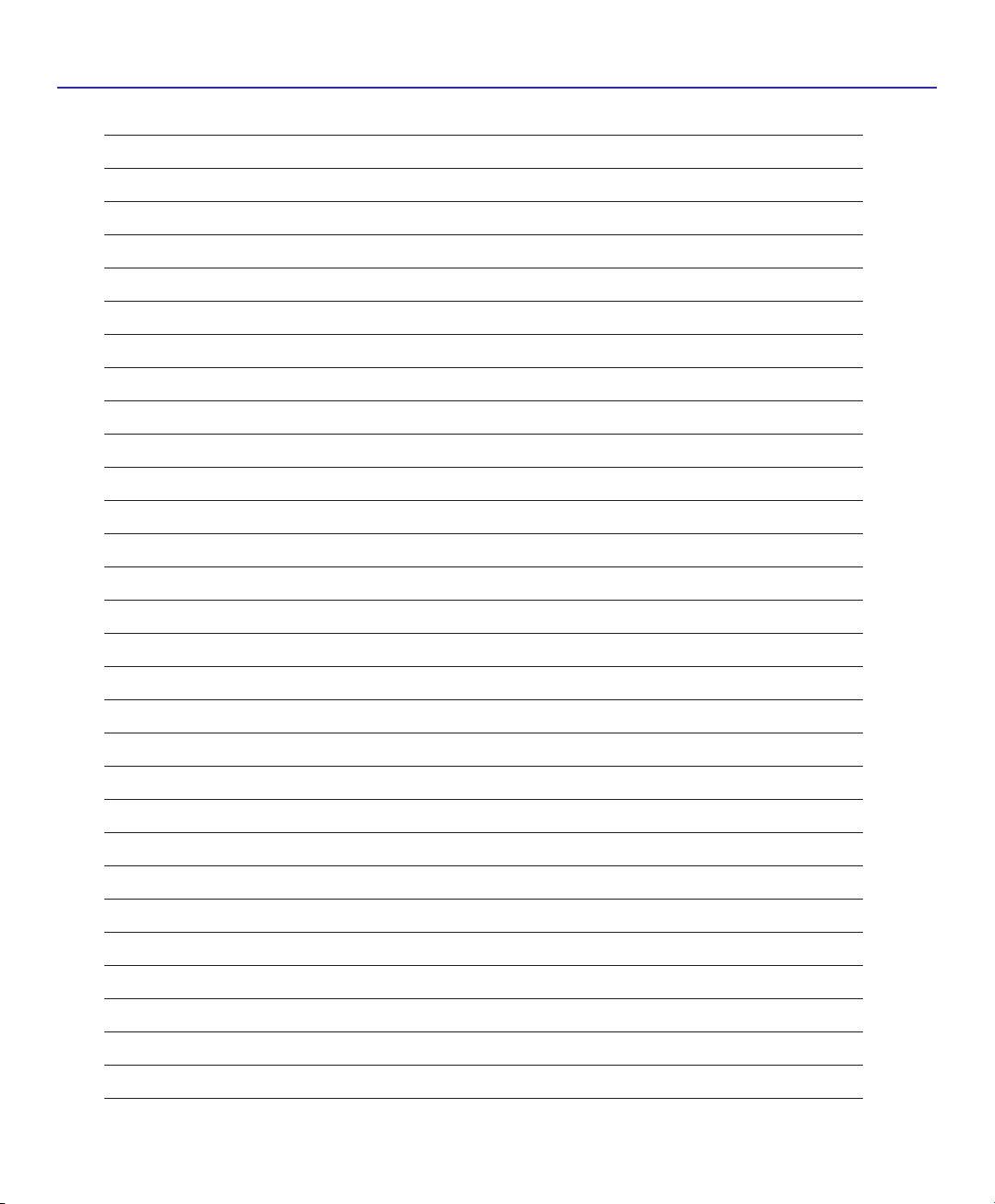7
Introdução ao PC Portátil 1
Precauções de segurança
Desligue a alimentação AC e retire o(s) conjunto(s) das baterias antes de limpar.Utilize uma esponja
em celulose ou um pedaço de tecido embebido numa solução de detergente não-abrasivo com algumas
gotas de água quente para limpar o PC Portátil e, de seguida, retire qualquer humidade suplementar
com um pano seco.
AVISO! As precauções de segurança seguintes permitem prolongar a duração do
PC Portátil . Siga todas as precauções e instruções. Excepto no que é descrito neste
manual, remeta toda a assistência técnica para pessoal qualicado. Não utilize cabos
de alimentação danicados, acessórios ou outros periféricos. Não utilize solventes
fortes, como diluente, benzina ou outros quimícos na ou perto da superfície.
NÃO exponha o dispositivo a
líquidos ou utilize o dispositivo perto
de líquidos, chuva ou humidade.
NÃO utilize o modem durante uma
tempestade eléctrica..
NÃOexponhao dispositivoàambientes
com sujidade ou poeira. NÃO utilize o
dispositivo durante uma fuga de gás.
kTemperaturas seguras para
funcionamento: Este PC Portátil
deve ser utilizado em ambientes com
temperaturas entre os 5oC /41 oF e 35
oC /95 oF.
Aviso sobre Segurança da Bateria
NÃO deite a bateria no fogo
NÃO curto-circuite os contactos
NÃO desmonte a bateria
NÃO expo nha o dispo sitivo a
campos magnéticos fortes ou
eléctricos.
NÃO coloque o dispositivo sobre
superfícies de trabalho desniveladas ou
instáveis. Procure assitência técnica se
o receptáculo se danicar.
NÃO coloque os deixe cair objectos
em cima do dispositivo, nem introduza
objectos estranhos dentro do PC
Portátil .
NÃO prima ou toque no painel de
visualização. Não coloque juntamente
com pequenos itens que podem riscar
ou entrar no PC Portátil .
NÃO deixe o PC Portátil no colo ou
qualquer parte do corpo enquanto o PC
Portátil estiver ligado ou a carregar
para evitar desconforto ou lesões
resultantes da exposição ao calor.
Não Deite o PC Portátil no lixo.
Consulte os regulamentos locais
relativamente à eliminação de
equipamentos electrónicos.
NÃO transporte ou cubra um PC
portátil que esteja LIGADO com
quaisquer materiais que reduzam a
circulação do ar como, por exemplo,
utilizando sacos.
ENTRADA DE ALIMENTAÇÃO:
Consulte a placa de características
existente na parte inferior do PC
portátil e certique-se de que o seu
transformador satisfaz os requisitos aí
expressos.